python安装以及IDE的配置教程
一、初识Python
Python官方网站:www.python.org
版本:python-3.4.3.amd64
somebody初次接触Python,没有使用Python 2.x进行开发真实项目的经历。所以不知2.x版本和3.x版本孰优孰劣,目前是作为一门兴趣来了解及学习。
二、安装
windows环境安装
由于somebody未有真实的Python开发经验,切目前仅限于学习,故所有的操作均在windows环境下进行。
1.官网下载安装程序,链接:https://www.python.org/downloads/
2.下载完成之后,双击运行下载的python-3.4.3.amd64.msi 文件(自行选择用户,默认为install for all users)
3.指定安装路径
4.选择自定义选项,建议此处勾选上 Add Python.exe to Path(会省略安装好Python之后手动配置path的麻烦)
5.等待安装结束
验证是否安装成功:win键+R,回车,在命令行键入'python'命令显示如下图所示,即为成功
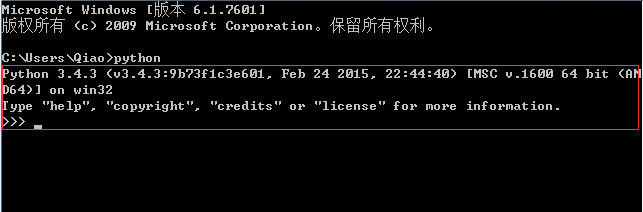
三、IDE
1.Python自带编辑器,somebody接触python之后的前几天一直在使用。就好像初识java的时候,曾经用.txt进行编写java代码一样,是一个逐渐趋向自动化过程。
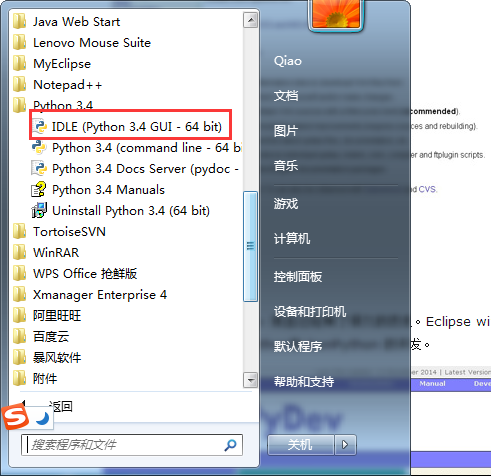
2.Notepad++是一个开源的文本编辑器,功能强大,可以通过如下方法运行python脚本。
1.按 'F5' 或者点击 '运行',弹出如下窗口:
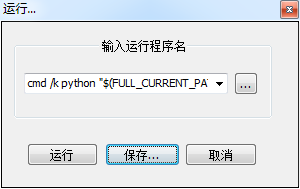
将命令:
cmd /k python "$(FULL_CURRENT_PATH)" & PAUSE & EXIT
拷贝至上图的框中,设置自定义的快捷键,somebody设置为的 alt+r
2.验证是否设置成功
新建一个python脚本文件(.py结尾),somebody新建了一个test.py的文件并简单写了一个输出语句:print('Hello Python~') 保存。使用刚才定义的快捷键
结果如下图所示:
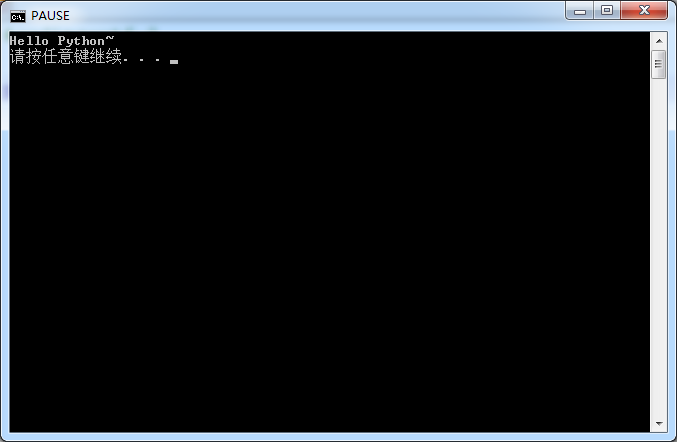
第一行即为该输出语句的输出结果,证明配置正确。
3.Eclipse插件
1.安装Eclipse
2.Help ==> Install New Software ==> Add,之后,如下图所示
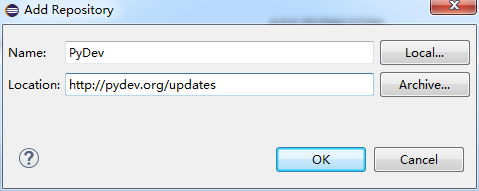
输入name,然后location(http://pydev.org/updates),点击OK
3.等到出现下图所示
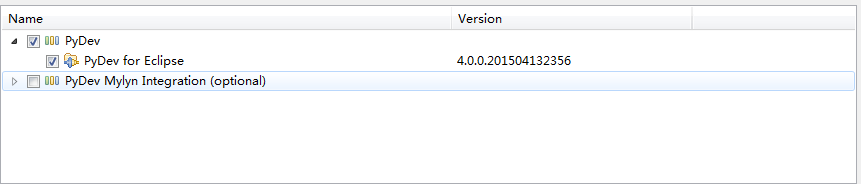
选择PyDev,进行安装
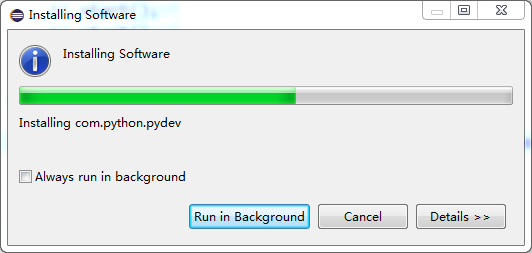
装完,重启即可新建python项目了
以上所述就是本文的全部内容了,希望大家能够喜欢。

热AI工具

Undresser.AI Undress
人工智能驱动的应用程序,用于创建逼真的裸体照片

AI Clothes Remover
用于从照片中去除衣服的在线人工智能工具。

Undress AI Tool
免费脱衣服图片

Clothoff.io
AI脱衣机

AI Hentai Generator
免费生成ai无尽的。

热门文章

热工具

记事本++7.3.1
好用且免费的代码编辑器

SublimeText3汉化版
中文版,非常好用

禅工作室 13.0.1
功能强大的PHP集成开发环境

Dreamweaver CS6
视觉化网页开发工具

SublimeText3 Mac版
神级代码编辑软件(SublimeText3)

热门话题
 python安装发生严重错误,卸载不了怎么办
Apr 20, 2024 pm 10:13 PM
python安装发生严重错误,卸载不了怎么办
Apr 20, 2024 pm 10:13 PM
在 Python 安装后遭遇严重错误并无法卸载时,可采取以下步骤:使用第三方卸载工具(如 Revo Uninstaller)高级卸载。手动删除 Python 文件和文件夹,以及注册表项和环境变量。重启计算机,使更改生效。从官方网站重新安装与系统架构匹配的最新 Python 版本。
 解决PyCharm无法打开的方法分享
Feb 22, 2024 am 09:03 AM
解决PyCharm无法打开的方法分享
Feb 22, 2024 am 09:03 AM
标题:如何解决PyCharm无法打开的问题PyCharm是一款功能强大的Python集成开发环境,但有时候我们可能会遇到无法打开PyCharm的问题。在本文中,我们将分享一些常见的解决方法,并提供具体的代码示例。希望能帮助到遇到这个问题的小伙伴们。方法一:清除缓存有时候PyCharm的缓存文件可能会导致程序无法正常打开,我们可以尝试清除缓存来解决这个问题。具
 安装和解决Scipy库常见错误指南
Feb 18, 2024 am 10:53 AM
安装和解决Scipy库常见错误指南
Feb 18, 2024 am 10:53 AM
Scipy库安装指南及常见错误解决办法引言:Scipy是一个Python科学计算的开源库,提供了丰富的数学、科学和工程计算功能。它建立在NumPy库的基础之上,能够处理一些复杂的数值计算问题。本文将介绍Scipy的安装指南,并提供一些常见的错误解决办法,并配有具体的代码示例,帮助读者更好地理解和使用Scipy。一、Scipy库的安装指南安装Python和pi
 PyQt5安装教程:从下载到配置,详细讲解PyQt5的安装过程
Feb 21, 2024 am 11:24 AM
PyQt5安装教程:从下载到配置,详细讲解PyQt5的安装过程
Feb 21, 2024 am 11:24 AM
PyQt5安装教程:从下载到配置引言:PyQt5是一款开源的PythonGUI(图形用户界面)框架,提供了丰富的界面控件和强大的功能,使开发者能够轻松创建高效、具有吸引力的图形用户界面。本文将详细讲解PyQt5的安装过程,并通过具体的代码示例帮助读者更好地理解。第一步:下载首先,我们需要下载PyQt5的安装文件。PyQt5官方网站为我们提供了Windows
 Numpy安装攻略:一文解决安装难题
Feb 21, 2024 pm 08:15 PM
Numpy安装攻略:一文解决安装难题
Feb 21, 2024 pm 08:15 PM
Numpy安装攻略:一文解决安装难题,需要具体代码示例引言:Numpy是Python中一款强大的科学计算库,它提供了高效的多维数组对象和对数组数据进行操作的工具。但是,对于初学者来说,安装Numpy可能会带来一些困扰。本文将为大家提供一份Numpy安装攻略,以帮助大家快速解决安装难题。一、安装Python环境:在安装Numpy之前,首先需要确保已经安装了Py
 python安装软件包错误怎么解决
Apr 20, 2024 pm 10:13 PM
python安装软件包错误怎么解决
Apr 20, 2024 pm 10:13 PM
Python 安装软件包错误的解决方法:确保模块已安装且安装路径正确。使用管理员权限安装软件包。卸载当前版本并重新安装指定正确版本的软件包。找到并卸载或重命名具有冲突名称的软件包。检查网络连接,禁用防火墙或使用 --trusted-host 参数。确认软件包名称拼写正确或检查安装源包含性。安装缺少的依赖关系。确保软件包已正确安装在 Python 路径中。
 零基础者如何安装Flask:Python完整安装指南
Feb 19, 2024 pm 02:25 PM
零基础者如何安装Flask:Python完整安装指南
Feb 19, 2024 pm 02:25 PM
从零开始:Python安装Flask的完整指南引言Flask是一种轻量级的Pythonweb框架,被广泛应用于开发简单而又灵活的Web应用程序。本文将为您提供一个完整的指南,教您如何从零开始安装Flask,并且提供一些常用的代码示例。安装Python首先,您需要安装Python。您可以从Python官方网站(https://www.python.org)下
 初学者也能轻松掌握:PyQT安装指南详细解析
Feb 18, 2024 pm 06:06 PM
初学者也能轻松掌握:PyQT安装指南详细解析
Feb 18, 2024 pm 06:06 PM
小白也能轻松上手:PyQT安装教程详解PyQT是一款基于Python语言的GUI开发工具包,它可以帮助开发者快速、简单地创建各种美观的图形用户界面。对于想要从零开始学习PyQT的初学者来说,安装PyQT可能是一个比较困难的第一步。本文将详细介绍PyQT的安装步骤,并提供具体的代码示例,帮助小白轻松上手。第一步:安装Python在安装PyQT之前,首先需要确保






